力控组态实验指导
实验1熟悉力控组态软件实验分析

实验一熟悉力控组态软件实验一、拟建立工程简介1、假设的工艺过程工艺设备包括一个油罐,一个进油控制阀门,一个出油控制阀门。
用于控制两台阀门的仿真仪表驱动,如下图所示:2、工艺的逻辑控制过程:当进油控制阀门打开时,则开始进油。
一旦存储罐即将被注满,进油控制阀门关闭,出油控制阀门打开。
一旦存储罐即将被排空,进油控制阀门打开,出油控制阀门关闭。
如此反复进行。
在这个例子中,实现方式是借助力控的仪表仿真驱动做为硬件设备,通过脚本语言实现逻辑控制过程。
3、力控的仪表仿真驱动SIMULATOR—力控的仪表仿真驱动4、工程要完成的目标(1)创建一幅工艺流程图,图中包括一个油罐,一个进油控制阀门和出油控制阀门,全部使用电磁阀带动气缸阀。
(2)阀门根据开关状态而变色,开时为绿色,关时为红色。
(3)创建实时数据库,并与SIMULATOR进行数据连接,完成一幅工艺流程图的动态数据及动态棒图显示。
(4)用两个按钮实现启动和停止,启动和停止逻辑程序的运行。
二、建立新工程首先通过力控的“工程管理器”指定工程的名称和工作的路径,不同的工程一定要放在不同的路径下。
指定工程的名称和路径,启动力控的“工程管理器”。
图1-1按“新增应用”按钮,出现图1-2对话框:项目名称:所新建的工程的名称生成路径:新建工程的路径,默认路径为:c:\Program Files\PCAuto6描述信息:对新建工程的描述文字点击“确定”按钮,此时在工程管理器中可以看到添加了一个名为test的工程,然后再点击“开发系统”按钮,进入力控的组态界面。
图1-2三、创建组态界面进入力控的开发系统后,可以为每个工程建立无限数目的画面,在每个画面上可以组态相互关联的静态或动态图形。
这些画面是由力控开发系统提供的丰富的图形对象组成的。
开发系统提供了文本、直线、矩形、圆角矩形、圆形、多边形等基本图形对象,同时还提供了增强型按钮、实时\历史趋势曲线、实时\历史报警、实时\历史报表等组件。
力控组态软件教案

力控组态软件教案教案标题:使用力控组态软件的电子科技实验教学教案概述:本教案旨在帮助学生熟悉并掌握力控组态软件的使用方法,并结合电子科技实验,提升学生对电子科技原理和实践应用的理解能力。
通过本课程的学习,学生将能够独立完成基本电子电路的设计和实现,并能够通过力控组态软件进行控制和调试。
课程目标:1. 熟悉力控组态软件的基本功能和操作方法;2. 掌握电子电路实验的基本原理和方法;3. 学会使用力控组态软件进行电路控制和调试;4. 培养学生的实验操作技能和解决问题的能力。
课程时间:本课程安排为10个学时,每周2学时,共计5周完成。
教学内容与活动安排:第一周:主题:软件介绍与基本操作活动安排:- 介绍力控组态软件的基本功能和特点;- 演示软件的安装和配置过程;- 讲解软件界面和基本操作方法;- 学生跟随教师进行实际操作。
第二周:主题:电路基础知识介绍活动安排:- 通过课堂讲解介绍电子电路的基本概念和元件知识;- 结合实例讲解电路的组成和原理;- 学生进行电路组装与连线的实操练习;- 教师进行指导和解答。
第三周:主题:电路调试与控制活动安排:- 学生学习电路调试的基本方法和注意事项;- 介绍力控组态软件的控制功能;- 学生进行具体电路的调试和控制实验;- 教师进行实时指导和辅助调试。
第四周:主题:实验项目设计与实施活动安排:- 学生根据所学知识和实际需求,设计一个实际应用项目;- 学生进行电路实施与调试;- 学生利用力控组态软件进行项目的控制;- 教师进行指导、检查和评价。
第五周:主题:实验总结与评估活动安排:- 学生进行实验成果的总结汇报;- 学生互评和教师评估;- 结合实验经验,讨论和分享心得;- 教师进行教学经验总结,并进行必要的提醒和指导。
教学资源与评估方法:教学资源:- 力控组态软件及相关教学材料;- 电子电路实验装置和元件;- 实验工具和器材。
评估方法:- 学生的课堂表现和实验报告;- 学生的项目设计和实施成果;- 学生的口头汇报和互评;- 教师对学生的实操技能和理论知识的评估。
变电站微机监控实训--力控实训

变电站微机监控实训--力控实训学号: 变电站微机监控实训题目:谷物湿度的监控姓名:专业:电气二班指导教师:李子剑刘景霞摘要这次实训是利用力控组态软件。
组态软件,又称组态监控软件系统软件。
它是指一些数据采集与过程控制的专用软件。
它们处在自动控制系统监控层一级的软件平台和开发环境,使用灵活的组态方式,为用户提供快速构建工业自动控制系统监控功能的、通用层次的软件工具。
组态软件的应用领域很广,可以应用于电力系统、给水系统、石油、化工等领域的数据采集与监视控制以及过程控制等诸多领域。
我们运用力控系统将谷物用传送装置按一定的流量通过加点水,加水量由自动阀门控制。
加水过程中,谷物流量、加水前谷物湿度以及水压都是对谷物湿度控制的干扰作用。
将其湿度控制在24%-25%之间,防止谷物过湿发霉或过干损失营养价值。
关键词:组态软件电力系统谷物湿度第二章力控组态软件1.1组态软件的特点随着工业自动化水平的迅速提高,计算机在工业领域的广泛应用,人们对工业自动化的要求越来越高,种类繁多的控制设备和过程监控装置在工业领域的应用,使得传统的工业控制软件已无法满足用——_ I户的各种需求。
在开发传统的工业控制软件时,当工业被控对象一旦有变动,就必须修改其控制系统的源程序,导致其开发周期长;已开发成功的工控软件又由于每个控制项目的不同而使其重复使用率很低,导致它的价格非常昂贵;在修改工控软件的源程序时,倘若原来的编程人员因工作变动而离去时,则必须同其他人员或新手进行源程序的修改,因而更是相当困难。
通用工业自动化组态软件的出现为解决上述实际工程问题提供了一种崭新的方法,因为它能够很好地解决传统工业控制软件存在的种种问题,使用户能根据自己的控制对象和控制目的的任意组态,完成最终的自动化控制工程。
(1)延续性和可扩充性。
用通用组态软件开发的应用程序,当现场(包——_ J括硬件设备或系统结构)或用户需求发生改变时,不需作很多修改而方便地完成软件的更新和升级;(2)通用性,每个用户根据工程实际情况,利用通用组态软件提供的底层设备的I/O Driver、开放式的数据库和画面制作工具,就能完成—___ —J一个具有动画效果、实时数据处理、历史数据和曲线并存、具有多媒体功能和网络功能的工程,不受行业限制。
力控组态软件实例
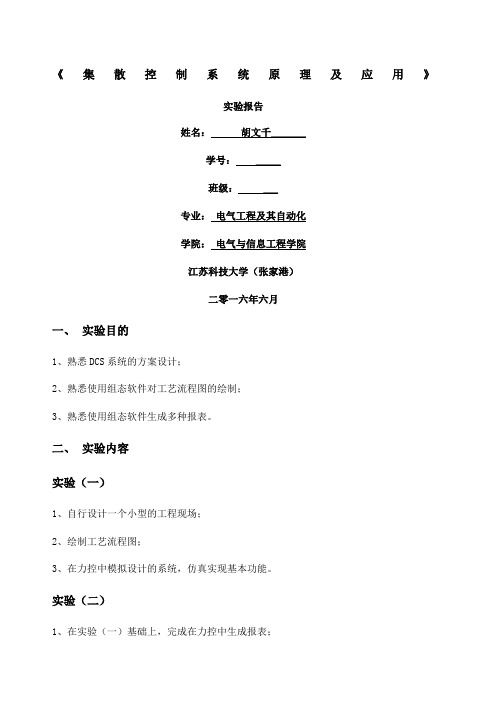
《集散控制系统原理及应用》实验报告姓名:胡文千_______学号:_____班级:___专业:电气工程及其自动化学院:电气与信息工程学院江苏科技大学(张家港)二零一六年六月一、实验目的1、熟悉DCS系统的方案设计;2、熟悉使用组态软件对工艺流程图的绘制;3、熟悉使用组态软件生成多种报表。
二、实验内容实验(一)1、自行设计一个小型的工程现场;2、绘制工艺流程图;3、在力控中模拟设计的系统,仿真实现基本功能。
实验(二)1、在实验(一)基础上,完成在力控中生成报表;2、运用DCS知识分析所设计的系统;3、仿真结果分析总结。
实验(一)1、方案题目交通系统实时监控系统。
2、方案背景现在的交通变得越来越繁忙,交通系统变得越来越重要,对交通系统实时必要的监控能够维持交通安全,若出现交通信号等混乱时能够及时准确的发现。
3、组态软件1)概念组态软件,又称组态监控软件系统软件。
译自英文SCADA,即 Supervisory Control and Data Acquisition(数据采集与监视控制)。
它是指一些数据采集与过程控制的专用软件。
它们处在自动控制系统监控层一级的软件平台和开发环境,使用灵活的组态方式,为用户提供快速构建工业自动控制系统监控功能的、通用层次的软件工具。
组态软件的应用领域很广,可以应用于电力系统、给水系统、石油、化工等领域的数据采集与监视控制以及过程控制等诸多领域。
在电力系统以及电气化铁道上又称远动系统(RTU System,Remote Terminal Unit)。
组态软件指一些数据采集与过程控制的专用软件,它们是在自动控制系统监控层一级的软件平台和开发环境,能以灵活多样的组态方式(而不是编程方式)提供良好的用户开发界面和简捷的使用方法,它解决了控制系统通用性问题。
其预设置的各种软件模块可以非常容易地实现和完成监控层的各项功能,并能同时支持各种硬件厂家的计算机和I/O产品,与高可靠的工控计算机和网络系统结合,可向控制层和管理层提供软硬件的全部接口,进行系统集成。
组态软件实验内容
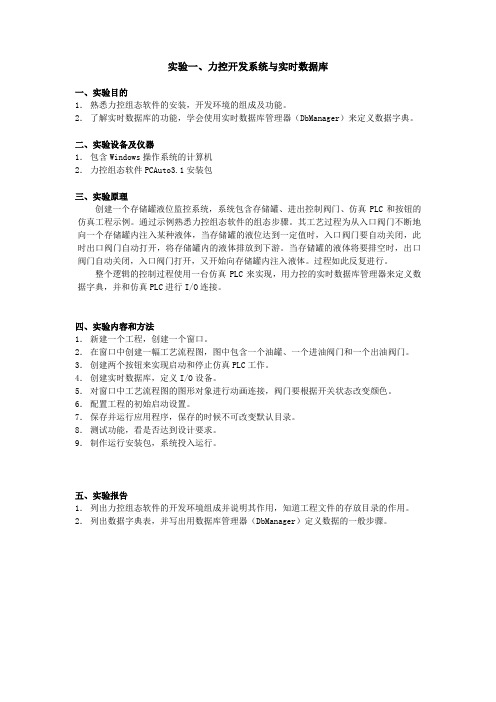
实验一、力控开发系统与实时数据库一、实验目的1.熟悉力控组态软件的安装,开发环境的组成及功能。
2.了解实时数据库的功能,学会使用实时数据库管理器(DbManager)来定义数据字典。
二、实验设备及仪器1.包含Windows操作系统的计算机2.力控组态软件PCAuto3.1安装包三、实验原理创建一个存储罐液位监控系统,系统包含存储罐、进出控制阀门、仿真PLC和按钮的仿真工程示例。
通过示例熟悉力控组态软件的组态步骤。
其工艺过程为从入口阀门不断地向一个存储罐内注入某种液体,当存储罐的液位达到一定值时,入口阀门要自动关闭,此时出口阀门自动打开,将存储罐内的液体排放到下游。
当存储罐的液体将要排空时,出口阀门自动关闭,入口阀门打开,又开始向存储罐内注入液体。
过程如此反复进行。
整个逻辑的控制过程使用一台仿真PLC来实现,用力控的实时数据库管理器来定义数据字典,并和仿真PLC进行I/O连接。
四、实验内容和方法1.新建一个工程,创建一个窗口。
2.在窗口中创建一幅工艺流程图,图中包含一个油罐、一个进油阀门和一个出油阀门。
3.创建两个按钮来实现启动和停止仿真PLC工作。
4.创建实时数据库,定义I/O设备。
5.对窗口中工艺流程图的图形对象进行动画连接,阀门要根据开关状态改变颜色。
6.配置工程的初始启动设置。
7.保存并运行应用程序,保存的时候不可改变默认目录。
8.测试功能,看是否达到设计要求。
9.制作运行安装包,系统投入运行。
五、实验报告1.列出力控组态软件的开发环境组成并说明其作用,知道工程文件的存放目录的作用。
2.列出数据字典表,并写出用数据库管理器(DbManager)定义数据的一般步骤。
实验二、动画连接与动作脚本应用一、实验目的1.熟悉力动画连接的常用属性和功能,掌握动画连接的使用方法。
2.熟悉力动作脚本的常用属性和功能,掌握动作脚本的使用方法。
二、实验设备及仪器1.包含Windows操作系统的计算机2.力控组态软件开发环境三、实验原理动画连接是指将画面中的图形对象与变量或表达式建立对应关系。
《监控组态软件》实验指导书(可打印修改)

《监控组态软件》课程实验指导书广西大学电气工程学院过程控制实验室 2015年4月6日说明:建立新力控工程的一般过程是:(1)设计图形界面(定义画面)(2)定义设备,也就是组态硬件,以便可以构造数据库。
(3)构造数据库(定义变量),就是建立上位计算机和下位控制器或DA&C模块的通讯。
(4)建立动画连接,就是让获得的数据在屏幕上形象生动地显示出来。
(5)运行和调试需要说明的是,这五个步骤并不是完全独立的,事实上,这四个部分常常是交错进行的。
在用力控画面开发系统编制工程时,要依照此过程考虑三个方面:图形用户希望怎样的图形画面?也就是怎样用抽象的图形画面来模拟实际的工业现场和相应的工控设备。
数据怎样用数据来描述工控对象的各种属性?也就是创建一个具体的数据库,此数据库中的变量反映了工控对象的各种属性,比如温度,压力等。
连接数据和图形画面中的图素的连接关系是什么?也就是画面上的图素以怎样的动画来模拟现场设备的运行,以及怎样让操作者输入控制设备的指令。
按照上述设计思想,本课程的实验是用三个子实验来完成一个工程建立。
实验一、实验二将要求掌握ForceControl监控组态软件的功能、体系结构,包括:界面开发系统(Draw)和运行系统。
学会在界面开发系统中完成创建工程画面、分析曲线、报表生成、定义变量、编制动作脚本、动画连接定义、数据库组态、I/O设备组态等。
结合双容水箱液位监控系统,在运行系统中设计完整的监控系统。
实验三完成力控组态软件与A3000高级过程控制装置的连接,利用实验一、实验二所设计好的水箱液位监控组态界面,实现液位的采集和数据处理、报表及趋势显示等。
实验一熟悉图形开发环境一、实验目的1、熟悉力控组态软件开发环境2、初步掌握实时数据库的创建、组态与使用3、利用仿真驱动程序进行实时数据库的组态二、实验设备计算机(安装力控组态软件)三、实验内容1 建立新工程打开ForceControl,进入工程管理器界面,点击“新建”图标如图1.1(a),弹出图1.1(b)示的对话框,点击“新建”按钮建项目名称为“双容水箱液位监控系统”的工程,默认生成路径。
力控组态试验报告

力控组态软件设计报告一、设计题目:液体自动混合装置的监控系统设计二、简述:利用传感器和脚本程序实现两种液体的混合及排放,具体要求如下:两种液体的流入和混合液体的流出分别由三个电磁阀控制,可用一个搅拌电机带动搅拌器工作,用三个液位传感器控制三个电磁阀。
初始状态:装置投入运行时,液体A、B阀门关闭,混合液流出阀门打开20S,将容器液体排空后关闭。
按下启动按钮,装置按以下动作工作:1.液体A阀门打开,液体A流入容器;2. 液面到达L2时,传感器L2触点接通,关闭液体A阀门,同时打开B阀门;3. 当液面到达L1时,传感器L1触点接通,关闭液体B阀门,同时搅拌电机工作。
4. 搅拌1分钟后停止,混合液体阀门打开,放出混合液体。
5.当液面降到L3时,传感器L3触点由接通变为断开,再经20S容器排空,关闭混合液体流出阀门,开始下一周期操作。
停止操作:按下停止按钮后,当前的混合操作处理完毕后,才停止操作,即停在初始状态上。
三、设计过程:我设计的工程项目中包含有表头窗口、主界面窗口、报警窗口、历史报表窗口、实时/历史曲线窗口等。
主界面的组成有储水罐、多个按钮、三个阀门、仪表、传感器等,最终可实现两种液体的混合及排放,历史和实时曲线查询等功能。
四、各界面截图:1、数据库组态:定义变量,变量的类型、参数定义如下:2、表头窗口:3、主界面窗口:4、实时曲线窗口:(实时曲线把对储水罐液位进行实时监控的数据显示出来)增加趋势曲线:在工具箱中选择“常用组件/趋势曲线”,并放置到合适位置,调整大小和设置属性。
输入名称“实时曲线”,并选择变量LEVEL.PV。
5、历史曲线:要显示历史曲线,打开“数据库/历史参数”,设置保存类型。
历史曲线显示历史测量值,并设置了查询按钮、起始时间和时间长度,可以对历史数据中任意一个时间段的数据进行精确查询;对起始时间(包括年月日时分秒)和时间长度(包括分和秒)都要进行属性扩展设置和对应的脚本编辑,从而可以在查询时随意设置时间段。
力控组态实验指导

实验一反应釜监控系统的组态设计一、实验目的1、掌握组态软件监视窗口各种图形对象的编辑方法;2、掌握组态软件各种动画连接的方法;3、掌握组态软件中各种复杂图形对象的组态方法;4、掌握实时数据库及历史参数的组态方法;5、掌握自定义主菜单的定义及使用方法;6、掌握用户组态及用户管理函数的使用的方法。
二、实验设备计算机、力控PcAuto 3.62或以上版本三、实验内容1、建立如图1.1所示的反应釜监控窗口;图1.1 反应釜液位监控主窗口2、运行时,当按下开始按钮,首先将“入口阀门”打开(变为绿色)向反应釜注入液体;当反应釜内液体高度值大于等于100时则关闭“入口阀门”(变为黑色),而打开“出口阀门”(变为绿色),开始排放反应釜内液体,排放过程中,当液位高度值等于0时,则关闭“出口阀门”(变为黑色),重新打开“入口阀门”,如此周而复始地循环;3、当按下停止按钮,则同时关闭“入口阀门”和“出口阀门”;4、点击“实时趋势”按钮,则转入液位实时趋势窗口,如图1.2所示;5、点击“历史趋势”按钮,则转入液位历史趋势窗口,如图1.3所示;6、点击“报警处理”按钮,则转入液位报警处理窗口,如图1.4所示;7、点击“退出系统”按钮,退出应用程序。
8、图1.2、1.3、1.4中的相应按钮同上面的说明,而按下“主窗口”按钮时则转入监控窗口,如图1.1所示;9、图1.4中的“确认所有报警”按钮用于确认当前发生的所有报警。
图1.2 反应釜液位实时趋势窗口图1.3 反应釜液位历史趋势窗口图1.4 反应釜液位报警处理窗口10、组态用户。
11、自定义主菜单,运行时如图1.5所示。
a)自定义主菜单之文件菜单b) 自定义主菜单之用户管理图1.5 自定义主菜单四、实验步骤1、绘制如图1.1所示监控窗口,并以“监控窗口”为名进行存盘;绘制如图1.2所示监控窗口,并以“实时趋势”为名进行存盘;绘制如图1.3所示监控窗口,并以“历史趋势”为名进行存盘;绘制如图1.4所示监控窗口,并以“报警处理”为名进行存盘。
第一次力控组态实验报告
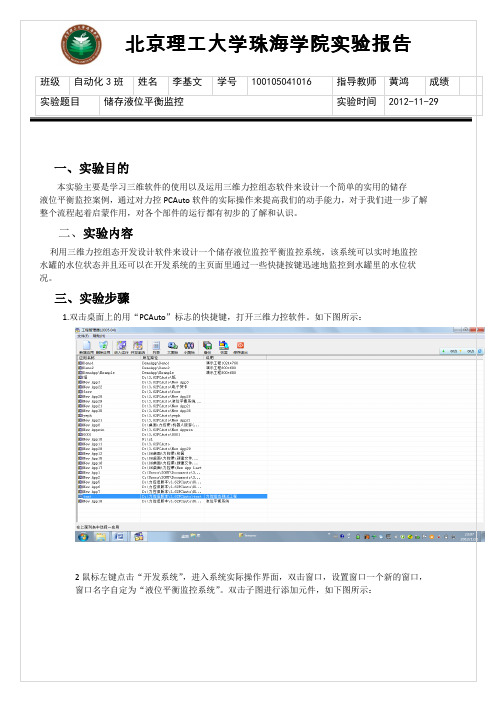
班级自动化3班姓名李基文学号100105041016 指导教师黄鸿成绩实验题目储存液位平衡监控实验时间2012-11-29一、实验目的本实验主要是学习三维软件的使用以及运用三维力控组态软件来设计一个简单的实用的储存液位平衡监控案例,通过对力控PCAuto软件的实际操作来提高我们的动手能力,对于我们进一步了解整个流程起着启蒙作用,对各个部件的运行都有初步的了解和认识。
二、实验内容利用三维力控组态开发设计软件来设计一个储存液位监控平衡监控系统,该系统可以实时地监控水罐的水位状态并且还可以在开发系统的主页面里通过一些快捷按键迅速地监控到水罐里的水位状况。
三、实验步骤1.双击桌面上的用“PCAuto”标志的快捷键,打开三维力控软件。
如下图所示:2鼠标左键点击“开发系统”,进入系统实际操作界面,双击窗口,设置窗口一个新的窗口,窗口名字自定为“液位平衡监控系统”。
双击子图进行添加元件,如下图所示:班级自动化3班姓名李基文学号100105041016 指导教师黄鸿成绩实验题目储存液位平衡监控实验时间2012-11-293、在系统界面添加一个水罐、两个阀门、鼠标左键单击工具图中的加号图标然后点击拖动鼠标可以画出两根管道,五个按钮开关,为每一个开关定名,分别定名为:“启动”、“停止”、“趋势图“、”报表“、“数据库”。
如下图所示:(1)设置阀门双击阀门,弹出动画连接对话框,选择“条件”,两个阀门分别选择in 与out变量,选择“当值为真时选择绿色“,“当值为为假时选择红色”。
其对话框的设置如下图所示:班级自动化3班姓名李基文学号100105041016 指导教师黄鸿成绩实验题目储存液位平衡监控实验时间2012-11-29(2)设置按钮双击“启动”按钮,选择左键动作,在动作脚本里选择如下变量:设置“停止”按钮的方法与设置“启动”的相同,不同的是“停止”按钮的动作脚本的变量选择run.pv=0。
至此,启动与停止按钮的设置完成。
实验六 力控组态软件中控制功能组态
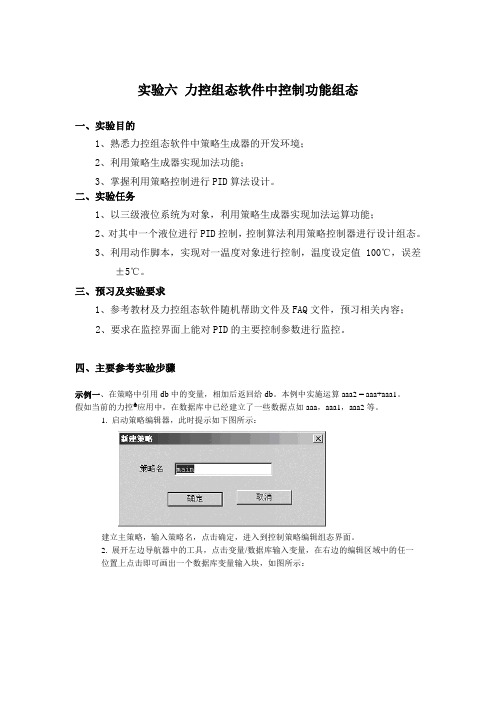
实验六力控组态软件中控制功能组态一、实验目的1、熟悉力控组态软件中策略生成器的开发环境;2、利用策略生成器实现加法功能;3、掌握利用策略控制进行PID算法设计。
二、实验任务1、以三级液位系统为对象,利用策略生成器实现加法运算功能;2、对其中一个液位进行PID控制,控制算法利用策略控制器进行设计组态。
3、利用动作脚本,实现对一温度对象进行控制,温度设定值100℃,误差±5℃。
三、预习及实验要求1、参考教材及力控组态软件随机帮助文件及FAQ文件,预习相关内容;2、要求在监控界面上能对PID的主要控制参数进行监控。
四、主要参考实验步骤示例一、在策略中引用db中的变量,相加后返回给db。
本例中实施运算aaa2 = aaa+aaa1。
假如当前的力控®应用中,在数据库中已经建立了一些数据点如aaa,aaa1,aaa2等。
1. 启动策略编辑器,此时提示如下图所示:建立主策略,输入策略名,点击确定,进入到控制策略编辑组态界面。
2. 展开左边导航器中的工具,点击变量/数据库输入变量,在右边的编辑区域中的任一位置上点击即可画出一个数据库变量输入块,如图所示:选中该功能块,则出现如图所示属性框在DB变量名和参数中选择适当的点名和参数,也可以直接输入。
按照同样的方法,可以画出aaa2。
在StrategyBuilder的导航器上点击变量/数据库输出变量,按照上述方法,选择变量aaa3,再按同样方法画出一个加法功能块(它没有属性),如图所示:3. 在块AAA.PV的输出脚上双击,再在加法块的第二个输入脚上双击,就使两个脚连成了一条线,它表示AAA. PV输入到加法块的第一个操作数上。
按照同样的方法将AAA1.PV的输出脚和加法块的第三个输入脚连成线,再将加法块的输出脚和输出AAA2.PV的输入脚连成线。
加法的执行结果输出到AAA2. PV。
如图所示:4. 选择菜单命令“编译[B]/全部重新编译[A]”,对策略进行编译。
实验指导书:实验一 运货小车PLC控制组态仿真实验
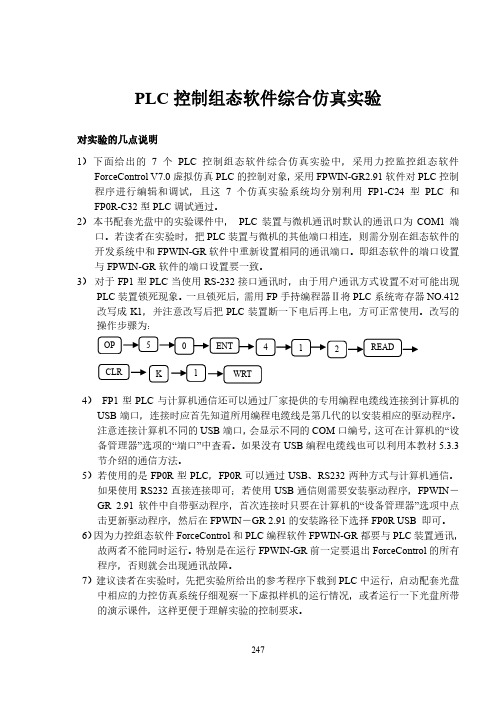
247PLC 控制组态软件综合仿真实验对实验的几点说明1) 下面给出的7个PLC 控制组态软件综合仿真实验中,采用力控监控组态软件ForceControl V7.0虚拟仿真PLC 的控制对象,采用FPWIN-GR2.91软件对PLC 控制程序进行编辑和调试,且这7个仿真实验系统均分别利用FP1-C24型PLC 和FP0R-C32型PLC 调试通过。
2) 本书配套光盘中的实验课件中, PLC 装置与微机通讯时默认的通讯口为COM1端口。
若读者在实验时,把PLC 装置与微机的其他端口相连,则需分别在组态软件的开发系统中和FPWIN-GR 软件中重新设置相同的通讯端口。
即组态软件的端口设置与FPWIN-GR 软件的端口设置要一致。
3) 对于FP1型PLC 当使用RS-232接口通讯时,由于用户通讯方式设置不对可能出现PLC 装置锁死现象。
一旦锁死后,需用FP 手持编程器Ⅱ将PLC 系统寄存器NO.412改写成K1,并注意改写后把PLC 装置断一下电后再上电,方可正常使用。
改写的操作步骤为:4) FP1型PLC 与计算机通信还可以通过厂家提供的专用编程电缆线连接到计算机的USB 端口,连接时应首先知道所用编程电缆线是第几代的以安装相应的驱动程序。
注意连接计算机不同的USB 端口,会显示不同的COM 口编号,这可在计算机的“设备管理器”选项的“端口”中查看。
如果没有USB 编程电缆线也可以利用本教材5.3.3节介绍的通信方法。
5)若使用的是FP0R 型PLC ,FP0R 可以通过USB 、RS232两种方式与计算机通信。
如果使用RS232直接连接即可;若使用USB 通信则需要安装驱动程序,FPWIN -GR 2.91软件中自带驱动程序,首次连接时只要在计算机的“设备管理器”选项中点击更新驱动程序,然后在FPWIN -GR 2.91的安装路径下选择FP0R USB 即可。
6)因为力控组态软件ForceControl 和PLC 编程软件FPWIN-GR 都要与PLC 装置通讯,故两者不能同时运行。
力控实验报告

毕业设计(论文)力控实验院别控制工程学院专业名称测控技术与仪器班级学号学生姓名授课教师任良超实验一典型过程监控系统设计一、实验目的熟悉力控组态软件开发环境了解监控系统设计的一般步骤二、实验任务1、参考《力控》帮助文件中的入门教程部分第二章入门教程设计单级液位监控系统。
2、熟悉力控组态软件开发环境及监控界面组态。
三、实验要求1、参考教材及力控组态软件随机帮助文件及FAQ文件预习相关内容。
2、设计单级液位监控系统软件主界面。
3、完成单级液位监控系统软件主界面的组态及编辑。
四、实验步骤1、工程管理器的使用熟悉力控组态软件的组态环境。
2、创建组态界面。
需要设置的对象有:罐体、阀门、管线、液位值、按钮等。
3、定义I/O设备4、创建实时数据库⑴创建数据库点。
在Draw导航器中,“实时数据库”→“数据库组态”→DBMANAGER。
⑵最终的数据库点如表所示:5、制作动画连接⑴双击入口阀门对象出现动画连接对话框在对话框中进行响应的动画设置。
⑵简单脚本动作设计,用脚本来完成两个按钮的动作来控制系统的启停。
双击“开始”按钮,动画连接对话框选择“触敏动作/左键动作”→“左键动作”→“按下鼠标”→“RUN.PV1=1;”。
同样下面定义“停止”按钮的动作。
“RUN.PV=0”。
在导航器中,“动作”→“应用程序动作”中编写:if RUN.PV==1 then if LEVEL.PV<=3 then IN_V ALVE.PV=1; OUT_V ALVE.PV=0; endifif LEVEL.PV>=100 then IN_V ALVE.PV=0; OUT_V ALVE.PV=1;6、运行五、实验结果图1 进水时图2 出水时运行结果:点击“开始”按钮,开始PLC1的程序,入门阀门开,存储罐液位上升。
一旦存储罐即将被灌满,它会自动释放,出口阀门开,然后重复以上过程。
六、实验总结通过本次实验,让我对力控6.0有了初步的认识,对绘制简单的组态图有了初步的掌握。
实验五-力控组态软件中分析曲线及菜单的应用

实验六力控组态软件中分析曲线及菜单的应用一、实验目的熟悉力控组态软件分析曲线及菜单的创立及使用。
二、实验任务1、以三级液位系统为对象,设计相应的监控界面分析曲线及菜单。
三、预习及实验要求1、参考教材及力控组态软件随机帮助文件及FAQ文件,预习相关内容。
2、设计三级液位监控系统软件主界面中的分析曲线(主要包括液位的实时及历史曲线)。
3、设计三级液位监控系统软件主界面中的菜单(主要主菜单及罐体右键菜单)。
4、XY曲线的创建及应用。
四、主要参考实验步骤1、分析曲线。
力控界面系统提供了很多种分析曲线,比如趋势曲线、X-Y曲线、温控曲线、直方图等方式,通过这些工具,您可以对当前的或历史的数据进行分析比较;可以捕获一瞬间发生的工艺状态,放大曲线并对当时的工艺情况进行分析,也可以比较两个过程量之间的函数关系。
实时趋势。
1、)在工具箱中选择实时趋势按钮,在窗口中点击并拖拽到合适大小后释放鼠标。
2、)这时可以象处理普通图形对象一样来改变实时趋势图的属性。
选中实时趋势对象,单击鼠标右键,弹出右键菜单。
3、)选择“对像属性(A)”,弹出“改变对象属性”对话框,通过这个对话框可以改变实时趋势图的填充颜色、边线颜色、边线风格等。
4、)双击趋势对象,弹出“实时趋势组态”对话框,进行相关参数设置。
说明:用于实时输入趋势图的标题。
点击说明右面的调色按钮出现调色板,在调色板中选择说明文字的颜色。
字体:可选择说明文字的字体。
初始时间范围:输入时间坐标轴上最大的时间差。
初始扫描周期:设置每次从变量中读取数据的时间间隔。
数据源:选择实时数据的来源。
时间刻度/刻度数:定义时间刻度线的数量,即纵向网格的数量。
点击右边的按钮出现颜色选择框,在颜色选择框中选择网格的颜色。
每隔个刻度一个标签:定义每隔几个刻度显示一个时间标记。
(例如:若将此值组态为1,初始时间范围选择60秒,刻度线数目为4,则每隔为15秒一个时间刻度)点击右边的按钮出现颜色选择框,在颜色选择框中选择时间标记的颜色。
工业组态软件_实验3_力控组态软件动作脚本应用

1、设计三级液位监控系统软件主界面中的主要脚本动作,脚本动作应包括: ① 图形对象动作脚本 ② 数据改变动作脚本 ③ 键动作脚本
1
④ 条件动作脚本 2、用脚本模拟实现液位的周期变化,从 0-100。 3、用脚本模拟实现温度控制,要求:
① 设定值为 100℃,误差±5℃ ② 实现控制算法(本实验实现了 PID 控制) ③ 显示设定值 ④ 输出值曲线 ⑤ 实测值人工游标模拟 4、自定义函数的创建及调用
11
图 3-14 三级液位监控系统自定义函数创建界面
图 3-15 三级液位监控系统自定义函数脚本编辑界面
12
3.2. 基于 PID 算法的模拟实现温度控制 3.2.1. 图形界面设计
模拟实现温度控制系统界面见图 3-16。
图 3-16 模拟实现温度控制系统界面图
从界面上来看,左半部分为控制区域,右半部分为显示区域。 在控制区域中,有: 1、滑动/数字输入改变设定值的组件; 2、实际值显示(或用来设定制造人为的扰动)的组件; 3、P(比例系数)、I(积分系数)、D(微分系数)调节组件。 在显示区域中,有实时温度显示曲线,其中: 1、红线为设定值; 2、紫线为实际值。 在建立数据之前,先介绍一下工程的情况,本工程 2 是一个基于 PID 算法的模拟实 现温度控制系统,要实现的功能是:
图 3-25 三级液位控制系统自动操作(Ⅰ)
图 3-3 三级液位监控系统窗口中间变量
4
图 3-4 全局中间变量
5
图形的组合结果见图 3-5。其中左半部分为三级液位控制系统的罐体组成部分,右 半部分为三级液位控制系统的控制和指示部分,有:
1、实现罐 3 旋转角度控制液位与液位高度控制旋转角度、水平、垂直平移度功能 的 Nhomakorabea控器件;
广西大学力控监控组态软件实验报告

作业1、3设计报告作业1一、窗口清单1.作业1工程界面2.作业1报表3.调整泵的流量窗口4.报警提示窗口二、I/O点表1.模拟I/O表对应变量yuanguan1_yewei-------------------------------------------油罐1液位yuanguan2_yewei-------------------------------------------油罐2液位yuanguan3_yewei-------------------------------------------油罐3液位yuanguan4_yewei-------------------------------------------油罐4液位yuanguan5_yewei-------------------------------------------油罐5液位zhuyoubeng1_liuliang--------------------------------------注油泵1流量zhuyoubeng2_liuliang--------------------------------------注油泵2流量zhuyoubeng3_liuliang--------------------------------------注油泵3流量youche1_yewei----------------------------------------------油车1液位youche2_yewei----------------------------------------------油车2液位che1yidong---------------------------------------------------油车1移动距离che1yidong---------------------------------------------------油车2移动距离2.数字I/O对应变量youguan_fa1---------------------------------------------------油罐阀1youguan_fa2---------------------------------------------------油罐阀2youguan_fa3---------------------------------------------------油罐阀3youguan_fa4---------------------------------------------------油罐阀4youguan_fa5---------------------------------------------------油罐阀5youguan_fa3_4------------------------------------------------油罐阀3_4shoudongfa1---------------------------------------------------手动阀1shoudongfa2---------------------------------------------------手动阀2shoudongfa3---------------------------------------------------手动阀3zhuyoubeng1---------------------------------------------------注油泵1zhuyoubeng2---------------------------------------------------注油泵2zhuyoubeng3---------------------------------------------------注油泵3三、I/O设备组态四、脚本程序1.进入程序,对各阀门、开关进行初始化,对各油罐的液位进行赋值。
实验三 力控组态软件基本功能使用(动画连接)
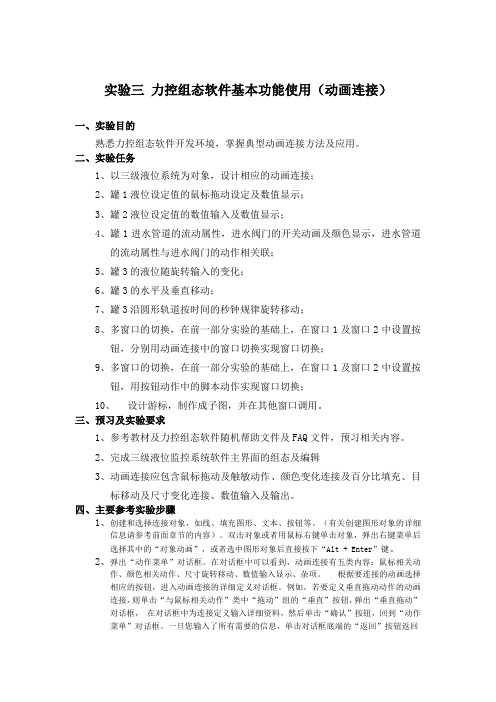
实验三力控组态软件基本功能使用(动画连接)一、实验目的熟悉力控组态软件开发环境,掌握典型动画连接方法及应用。
二、实验任务1、以三级液位系统为对象,设计相应的动画连接;2、罐1液位设定值的鼠标拖动设定及数值显示;3、罐2液位设定值的数值输入及数值显示;4、罐1进水管道的流动属性,进水阀门的开关动画及颜色显示,进水管道的流动属性与进水阀门的动作相关联;5、罐3的液位随旋转输入的变化;6、罐3的水平及垂直移动;7、罐3沿圆形轨道按时间的秒钟规律旋转移动;8、多窗口的切换,在前一部分实验的基础上,在窗口1及窗口2中设置按钮,分别用动画连接中的窗口切换实现窗口切换;9、多窗口的切换,在前一部分实验的基础上,在窗口1及窗口2中设置按钮,用按钮动作中的脚本动作实现窗口切换;10、设计游标,制作成子图,并在其他窗口调用。
三、预习及实验要求1、参考教材及力控组态软件随机帮助文件及FAQ文件,预习相关内容。
2、完成三级液位监控系统软件主界面的组态及编辑3、动画连接应包含鼠标拖动及触敏动作、颜色变化连接及百分比填充、目标移动及尺寸变化连接、数值输入及输出。
四、主要参考实验步骤1、创建和选择连接对象,如线、填充图形、文本、按钮等。
(有关创建图形对象的详细信息请参考前面章节的内容)。
双击对象或者用鼠标右键单击对象,弹出右键菜单后选择其中的“对象动画”,或者选中图形对象后直接按下“Alt + Enter”键。
2、弹出“动作菜单”对话框。
在对话框中可以看到,动画连接有五类内容:鼠标相关动作、颜色相关动作、尺寸旋转移动、数值输入显示、杂项。
根据要连接的动画选择相应的按钮,进入动画连接的详细定义对话框。
例如,若要定义垂直拖动动作的动画连接,则单击“与鼠标相关动作”类中“拖动”组的“垂直”按钮,弹出“垂直拖动”对话框,在对话框中为连接定义输入详细资料,然后单击“确认”按钮,回到“动作菜单”对话框。
一旦您输入了所有需要的信息,单击对话框底端的“返回”按钮返回3、鼠标相关动作4.1 拖动。
北理工监控组态实验报告一

监控组态软件实验报告(一)实验目的:学习、熟悉3.62 版本的力控监控组态软件开发环境,掌握工程组态、画面组态、实时数据库配置、脚本语言等组态工具,掌握用组态软件生成控制系统的过程与方法。
实验内容:利用力控监控组态软件做一个存储罐液位监控系统,就像第一次上课时演示的一样,包括用子图中的一些快捷方式生成工艺流程图、配置实时数据库点及工程变量、使用已有的脚本语言编程、系统调试运行改错的地方。
实验步骤:1)工程组态:启动力控工程管理器,出现力控工程管理器窗口,单击“新增应用”按钮创建一个新的应用程序目录,出现下面对话框:将工程名写成液位平衡,单击确认,则建好了一个工程文件。
2)工艺流程图组态:1)选中刚建好的工程名,单击开发系统图标,即可进入开发系统,进入开发系统后双击窗口选项,即可进入窗口属性对话框,将窗口名改为液位平衡,背景色改为灰白色。
2)单击子图,打开子图列表,单击子图,就会出现很多控件名,如罐、开关,等,此处以罐为例,选中罐,会在后面的框中出现各种罐的形状,选择一个较为合适的,双击即可将控件加入窗口中。
同理选择两个阀门,构成如图所示图形。
3)其中水管部分采用工具箱中的画直线与垂线工具“+”,画出一条线,再改变线的属性,将线宽加宽,并将线的的位置改为后置。
在主窗口中建立几个按钮,名字分别叫报表,数据库,趋势图,与对应的窗口相连。
相连:左键双击,在新建的每个窗口都加入一个动作按钮,命名为back,与液位平衡这个窗口连接起来。
双击窗口选项增加三个窗口,分别命名为趋势图,报表,数据库。
打开报表窗口添加入历史报表与总貌两个构件。
如下图:打开趋势图窗口,加入实时曲线与历史曲线实时曲线的组态设置如下,说明写成实时曲线,笔号1,2,3,4,分别为level.PV , in.PV, out.PV , run.PV。
对应说明为液位,输入阀门,输出阀门,运行。
历史曲线的组态设置如下,说明写成历史曲线,笔号1,2,3,4,分别为level.PV , in.PV, out.PV , run.PV。
实验四 力控组态软件中动作脚本的应用

实验四力控组态软件中动作脚本的应用一、实验目的1、熟悉力控组态软件动作脚本、自定义函数的创建及使用;二、实验任务1、以三级液位系统为对象,设计相应的监控界面脚本动作;2、熟悉力控组态软件中脚本编辑器的使用;3、动作脚本、自定义函数的创建及应用。
三、预习及实验要求1、参考教材及力控组态软件随机帮助文件及FAQ文件;2、设计脚本动作,包括:i.图形对象动作脚本,点击罐2,罐3的罐体颜色变换一次;ii.数据改变动作脚本,当罐2的液位发生变化时,引起某对象的颜色变化;iii.键动作脚本,按下ctrl+a组合键时,某对象的颜色变化;iv.条件动作脚本,当罐2的液位大于90时,引发图像闪烁报警;3、设计三级液位监控系统软件主界面中的脚本动作(以第二个罐作液位为模拟对象,使液位作周期变化,范围范围:10-100,且可在运行时在0-100范围内改变上下限,);4、在3的基础上,液位每增加10,罐体充填颜色变换一次,上升时,液位超过90报警,下降时,液位低于20报警,报警用颜色闪烁表示;5、自定义函数的创建及调用(创建两个加法自定义函数,分别采用传值、传地址的方式传回返回值,创建一个找最大值的自定义函数,见实例);6、设计温度控制脚本动作,控制采用位式控制,用指示灯表示输出状态,用游标输入模拟温度变化(位式控制:当设定值大于实测值时,停止输出,输出为0,当设定值小于于实测值时,启动输出,输出为最大值,)。
四、主要参考实验步骤(此实验步骤来自软件的帮助文件,更全的实验步骤请参考软件自带帮助文件)1、脚本动作设计示例程序如下:1、在Draw中的当前窗口画面中,创建一个矩形对象。
2、双击矩形,进入动画连接对话框,选择“触敏动作-左键动作”,弹出触敏性动作脚本编辑器。
3、在“按下鼠标”脚本编辑器中,填写脚本如下:this.FColor=255;“鼠标按着周期执行”编辑器中,填写脚本如下:a=a+5;“释放鼠标”编辑器中,填写脚本如下:this.FColor=0;4、单击“确认”按钮(如要求定义变量a ,定义变量a 为中间变量)。
实验三 力控组态软件基本功能使用(动画连接)
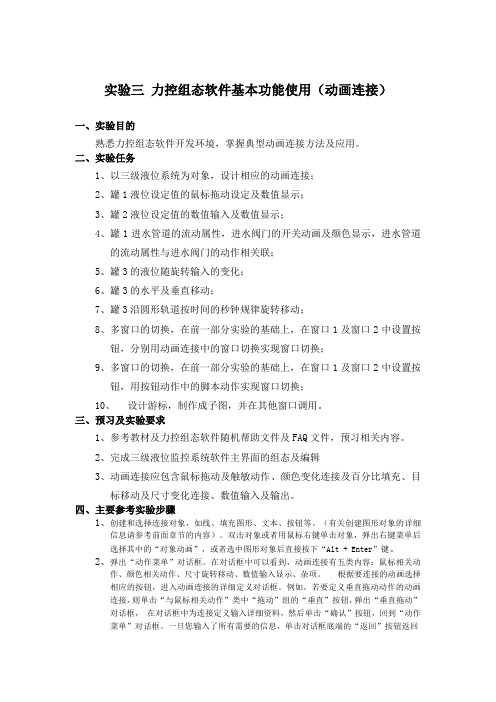
实验三力控组态软件基本功能使用(动画连接)一、实验目的熟悉力控组态软件开发环境,掌握典型动画连接方法及应用。
二、实验任务1、以三级液位系统为对象,设计相应的动画连接;2、罐1液位设定值的鼠标拖动设定及数值显示;3、罐2液位设定值的数值输入及数值显示;4、罐1进水管道的流动属性,进水阀门的开关动画及颜色显示,进水管道的流动属性与进水阀门的动作相关联;5、罐3的液位随旋转输入的变化;6、罐3的水平及垂直移动;7、罐3沿圆形轨道按时间的秒钟规律旋转移动;8、多窗口的切换,在前一部分实验的基础上,在窗口1及窗口2中设置按钮,分别用动画连接中的窗口切换实现窗口切换;9、多窗口的切换,在前一部分实验的基础上,在窗口1及窗口2中设置按钮,用按钮动作中的脚本动作实现窗口切换;10、设计游标,制作成子图,并在其他窗口调用。
三、预习及实验要求1、参考教材及力控组态软件随机帮助文件及FAQ文件,预习相关内容。
2、完成三级液位监控系统软件主界面的组态及编辑3、动画连接应包含鼠标拖动及触敏动作、颜色变化连接及百分比填充、目标移动及尺寸变化连接、数值输入及输出。
四、主要参考实验步骤1、创建和选择连接对象,如线、填充图形、文本、按钮等。
(有关创建图形对象的详细信息请参考前面章节的内容)。
双击对象或者用鼠标右键单击对象,弹出右键菜单后选择其中的“对象动画”,或者选中图形对象后直接按下“Alt + Enter”键。
2、弹出“动作菜单”对话框。
在对话框中可以看到,动画连接有五类内容:鼠标相关动作、颜色相关动作、尺寸旋转移动、数值输入显示、杂项。
根据要连接的动画选择相应的按钮,进入动画连接的详细定义对话框。
例如,若要定义垂直拖动动作的动画连接,则单击“与鼠标相关动作”类中“拖动”组的“垂直”按钮,弹出“垂直拖动”对话框,在对话框中为连接定义输入详细资料,然后单击“确认”按钮,回到“动作菜单”对话框。
一旦您输入了所有需要的信息,单击对话框底端的“返回”按钮返回3、鼠标相关动作4.1 拖动。
- 1、下载文档前请自行甄别文档内容的完整性,平台不提供额外的编辑、内容补充、找答案等附加服务。
- 2、"仅部分预览"的文档,不可在线预览部分如存在完整性等问题,可反馈申请退款(可完整预览的文档不适用该条件!)。
- 3、如文档侵犯您的权益,请联系客服反馈,我们会尽快为您处理(人工客服工作时间:9:00-18:30)。
实验一反应釜监控系统的组态设计一、实验目的1、掌握组态软件监视窗口各种图形对象的编辑方法;2、掌握组态软件各种动画连接的方法;3、掌握组态软件中各种复杂图形对象的组态方法;4、掌握实时数据库及历史参数的组态方法;5、掌握自定义主菜单的定义及使用方法;6、掌握用户组态及用户管理函数的使用的方法。
二、实验设备计算机、力控PcAuto 3.62或以上版本三、实验内容1、建立如图1.1所示的反应釜监控窗口;图1.1 反应釜液位监控主窗口2、运行时,当按下开始按钮,首先将“入口阀门”打开(变为绿色)向反应釜注入液体;当反应釜内液体高度值大于等于100时则关闭“入口阀门”(变为黑色),而打开“出口阀门”(变为绿色),开始排放反应釜内液体,排放过程中,当液位高度值等于0时,则关闭“出口阀门”(变为黑色),重新打开“入口阀门”,如此周而复始地循环;3、当按下停止按钮,则同时关闭“入口阀门”和“出口阀门”;4、点击“实时趋势”按钮,则转入液位实时趋势窗口,如图1.2所示;5、点击“历史趋势”按钮,则转入液位历史趋势窗口,如图1.3所示;6、点击“报警处理”按钮,则转入液位报警处理窗口,如图1.4所示;7、点击“退出系统”按钮,退出应用程序。
8、图1.2、1.3、1.4中的相应按钮同上面的说明,而按下“主窗口”按钮时则转入监控窗口,如图1.1所示;9、图1.4中的“确认所有报警”按钮用于确认当前发生的所有报警。
图1.2 反应釜液位实时趋势窗口图1.3 反应釜液位历史趋势窗口图1.4 反应釜液位报警处理窗口10、组态用户。
11、自定义主菜单,运行时如图1.5所示。
a)自定义主菜单之文件菜单b) 自定义主菜单之用户管理图1.5 自定义主菜单四、实验步骤1、绘制如图1.1所示监控窗口,并以“监控窗口”为名进行存盘;绘制如图1.2所示监控窗口,并以“实时趋势”为名进行存盘;绘制如图1.3所示监控窗口,并以“历史趋势”为名进行存盘;绘制如图1.4所示监控窗口,并以“报警处理”为名进行存盘。
2、实时数据库组态在区域0定义模拟量I/O点level,数字量I/O点in_value、out_value、run如图1.6所示。
图1.6 实时数据库组态时定义的I/O点3、定义I/O设备选取PLC类别下的“仿真PLC”,定义名为“PLC”的I/O设备。
4、数据连接(1)、将模拟量I/O点level的PV参数连接到I/O设备“PLC”的模拟量输入区的0通道;(2)、将数字量I/O点in_value的PV参数连接到I/O设备“PLC”的数字量输入区的0通道;(3)、将数字量I/O点out_value的PV参数连接到I/O设备“PLC”的数字量输入区的1通道;(4)、将数字量I/O点run的PV参数连接到I/O设备“PLC”的数字量输出区的0通道。
注:仿真PLC是三维力控公司专门开发的用于演示的一个I/O程序,该程序的工作流程不需要去理解它。
在当前数据连接的情况下,当run的值为“1”时,in_value的值变为1,并且level的值从0开始增加到90多(90多多少是随机的),然后in_value的值变为0,out_value的值变为1,level的值从90多往下变化,变化到接近于0时(具体值也是随机的)in_value的值变为1,out_value的值变为0,如此循环,直到run的值为0时in_value和out_value的值保持为0,level的值不变。
5、实时数据库报警参数和历史参数的组态对实时数据库点level组态报警参数,可以设置高限报警限值为70,报警优先级为低级;设置高高限报警限值为90,报警优先级为高级。
为了查询反应釜液位的历史值,需要对实时数据库点level组态历史参数,设置level.pv的值在精度变化1%时保存历史值。
6、动画连接(1)监控窗口的动画连接A、对填充体组态“百分比填充/垂直”动画连接,其组态参数如图1.7所示。
蓝色图1.7 填充体垂直百分比填充组态参数对话框B、对入口阀门(将各线打成组)组态组态“颜色变化”动画连接,其组态参数如图1.8所示。
黑色绿色图1.8 入口阀门颜色变化动画连接组态参数对话框对入口阀门处的两个管道(宽度为10的直线)组态“流动属性”动画连接,其组态参数如图1.9所示。
绿色图1.9 流动属性组态参数对话框C、对入口阀门及相应管道也分别进行“颜色变化”动画连接和“流动属性”动画连接。
只是这时的条件改变为:Out_value.pv==1。
D、对“开始”按钮组态“触敏动作/左键动作/按下鼠标”动画连接,这时脚本为:run.pv=1;E、对“停止”按钮组态“触敏动作/左键动作/按下鼠标”动画连接,这时脚本为:run.pv=0;F、对“退出系统”按钮组态“触敏动作/左键动作/按下鼠标”动画连接,这时脚本为:exit(0),并将该动画连接定义在E安全区。
G、对“实时趋势”按钮组态“触敏动作/窗口显示”动画连接,选择“实时趋势”窗口,并将该动画连接定义在B安全区;对“历史趋势”按钮、“报警处理”按钮分别组态类似的动画连接,但它们的动画连接分别定义在C、D安全区;H、对显示液位高度的文本(“####.##”)组态“数值输出/模拟”动画连接,让其显示level.pv的值。
(2)实时趋势窗口的动画连接该窗口中的各按钮的动画连接可以参考前面的内容,而实时趋势的组态参数对话框如图1.10所示。
(3)历史趋势窗口的动画连接该窗口中的各按钮的动画连接可以参考前面的内容,而历史趋势的组态参数对话框如图1.11所示。
在运行时可以双击历史趋势弹出时间设置对话框,从而修改需要查看的时间。
图1.10 实时趋势组态参数对话框图1.11 历史趋势组态参数对话框(4)报警处理的动画连接该窗口中除“确认所有报警”按钮而外的各按钮的动画连接可以参考前面的内容,而“确认所有报警”按钮的“触敏动作/左键动作/按下鼠标”动画连接中的脚本为:“AlmAckAll(0,0);”,表示确认本地实时数据库中0区域中的当前所有报警。
“报警记录”的组态参数中主要注意设置“区域号”为0,“单元号”为0,“记录格式”页中的“说明”长度为12,其余参数可以采用默认值。
7、脚本编写编写“应用程序动作脚本”的“进入程序”动作脚本如下:run.pv=0; //对实时数据库点run的pv参数赋初值8、自定义满足图1.5所示主菜单。
其中,“打开”、“关闭”、“退出”、“登录”和“注销”等菜单命令可使用系统预定义的菜单命令,而“修改密码”菜单命令使用自定义菜单命令,其脚本为:userpass($UserName);“用户管理”菜单命令也使用自定义菜单命令,其脚本为:Userman();并将该菜单命令的操作权限定义为:$UserLevel>=2;9、组态用户。
定义4个用户,用户名分别为aaa、bbb、ccc、ddd,级别分别为操作工级、班长级、工程师级和系统管理员级,密码分别为:aaa、bbb、ccc、ddd。
用户aaa的操作安全区为A安全区,用户bbb的操作安全区为A、B安全区,用户ccc的操作安全区为A、B、C安全区,用户ddd的操作安全区为A、B、C、D安全区。
10、使用系统缺省菜单,运行应用程序,检查是否满足图1.1至图1.4的要求。
11、使用自定义主菜单,运行应用程序,检查是否满足图1.5的要求。
12、在步骤10、11符合要求的情况下,使用自定义主菜单,运行应用程序,分别以用户aaa、bbb、ccc和ddd的名义登录,验证用户的操作权限和可操作的安全区,并通过运行系统进行用户的增加和删除操作。
五、实验报告要求1.写出整个实验步骤的各项工作;2.回答思考题。
六、思考题1、如果需要通过按钮改变历史趋势显示的时间,该进行哪些工作?2、在保持“流动属性/流动速度”为“快”的条件下,为了在运行时使流动速度进一步加快,应该进行哪些工作?3、PcAuto3.62中安全管理的措施有哪些?实验二十字路口车辆监控系统的组态设计一、实验目的1、进一步掌握组态软件监视窗口的组态方法;2、掌握组态软件各种变量的使用方法;3、掌握组态软件脚本程序的使用及编写方法;4、掌握I/O设备的定义方法;5、掌握实时数据库的组态及数据连接的方法。
二、实验设备计算机、力控PcAuto 3.62或以上版本、S7-200系列PLC、Step 7 for MicroWin编程软件三、实验内容1.绘制如图2.1所示的监视窗口;2.在未按下“系统启动按钮”或系统工作时按下“系统停止按钮”,则东西、南北向指示灯均黄灯闪烁,两个方向车辆均可以通行,同时保证不能碰车;3.按下“系统启动按钮”,则南北向、东西向只能有一个方向有车辆通行,不能通行方向车辆停靠在停车线以外;每一方向按照绿灯、黄灯闪烁、红灯循环变化;4.指示灯只能通过PLC控制;5.每个方向按照分钟统计车流量;图2.1 十字路口车辆监控系统示意图四、实验步骤1、绘制如图2.1所示监控窗口。
2、定义中间变量:ewgreen:东西绿灯,离散型ewred:东西红灯,离散型ewyellow:东西黄灯,离散型ewflux:东西向车流量,整型ewposition_lr:东西向车辆由左向右行驶位置控制变量,整型ewposition_rl:东西向车辆由右向左行驶位置控制变量,整型ewi:东西向单位时间内的车辆数,整型sngreen:南北绿灯,离散型snred:南北红灯,离散型snyellow:南北黄灯,离散型snflux:南北向车流量,整型snposition_du:南北向车辆由下到上行驶位置控制变量,整型snposition_ud:南北向车辆由上向下行驶位置控制变量,整型sni:南北向单位时间内的车辆数,整型itime:计算车流量计时控制变量,整型time:交通灯控制时间变量,整型3.动画连接(1)、将南北向指示灯命名为“snlight”;(2)、将东西向指示灯命名为“ewlight”;(3)、对南北向指示灯组态“闪烁”动画连接;条件为:#snlight.fcolor==2016,即灯的颜色为黄色,动作为“或隐或现”,动作频率选择“快”;(4)、对东西向指示灯组态“闪烁”动画连接;条件为:#ewlight.fcolor==2016,即灯的颜色为黄色,动作为“或隐或现”,动作频率选择“快”;(5)、对“系统启动”按钮组态“触敏动作”的“左键动作”动画连接,动作脚本为:Start_Stop=1;(6)、对“系统停止”按钮组态“触敏动作”的“左键动作”动画连接,动作脚本为:Start_Stop=0;(7)、对四车分别组态“目标移动”的“水平移动”或“垂直移动”动画连接,表达式分别为相应的车辆位置控制变量,值变化范围和位置变化范围分别根据各车在窗口中的位置确定;(8)、对显示车流量的两个文本“####”分别组态模拟量输出动画连接;4.脚本编写(1)、先通过导航器中的“运行系统参数配置”将运行系统的“数据刷新周期”和“动作周期”均设置为100毫秒;如图2.2所示。
